Bài viết này mình sẽ hướng dẫn chi tiết cho các bạn cách để cấu hình cho phần mềm IDM download để đạt tốc độ cao nhất có thể.
Sau khi áp dụng thủ thuật trong bài hướng dẫn này thì tốc độ tải file sẽ đạt Maxspeed (tốc độ tuyệt đối), nhưng tất nhiên là trong phạm vi gói mạng mà bạn đăng ký rồi.
Đề xuất bài viết:
- Cách việt hóa phần mềm IDM chuẩn không bị lỗi Font chữ
- IDM (Internet Download Manager) – Phần mềm tăng tốc download
Cấu hình IDM chuẩn nhất để download nhanh nhất
+ Bước 1: Bạn bật phần mềm IDM lên => sau đó nhấn chọn Options để vào phần thiết lập.
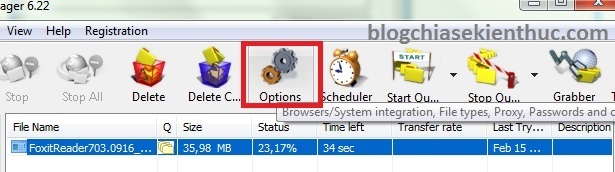
+ Bước 2: Tiếp theo lựa chọn Tab Connection và điền lại các thông tin như:
- Connection Type/Speed: Bạn chọn dòng ” High speed: Direct connection……..”
- Default max.conn. number: Bạn chọn là 16. Nếu bạn đang sử dụng cáp quang với gói lớn và máy cấu hình tốt thì bạn có thể lựa chọn là 32.
Lưu ý: Nếu máy cấu hình thấp hoặc gói mạng thấp thì không nên để 32 nhé, vì như thế có thể làm ảnh hưởng đến đường mạng và đôi khi gây tình trạng treo mạng làm quá trình tải file gián đoạn.
=> Sau đó nhấn OK để hoàn tất.
Đây là hướng dẫn trên phiên bản IDM mới nhất.
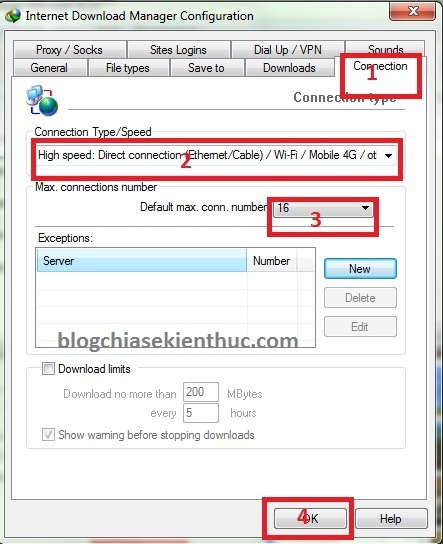
=> Nếu bạn đang sử dụng phiên bản IDM cũ thì làm theo hướng dẫn dưới đây. Cũng làm tương tự thôi.
Bạn cũng truy cập vào Options => chọn tab Connection.
- Tại dòng Connection Type/Speed: Chọn LAN
10Mbs - Default max.conn. number bạn chọn là
16 - Nhấn
OKđể hoàn tất.
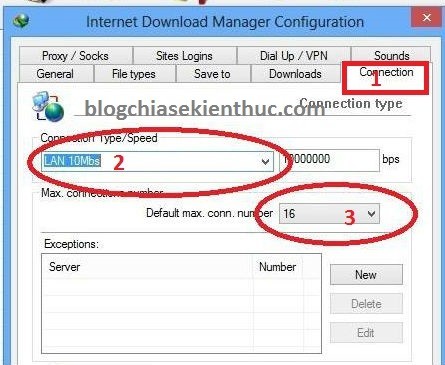
Như vậy là bạn đã hoàn tất quá trình cấu hình để IDM đạt tốc độ cao nhất khi tải file rồi. Giờ bạn hãy thử tải một file để thấy được kết quả thay đổi rõ rệt.
Các bạn cũng lưu ý là với cách làm này sẽ làm chậm quá trình lướt web của bạn vì lúc này IDM đang cố gắng sử dụng toàn bộ lưu lượng đường truyền rồi và sau khi tải file xong tốc độ lướt web sẽ nhanh trở lại.
Và cũng xin nhấn mạnh với các bạn là tốc độ download luôn phụ thuộc vào nhiều yếu tố như tốc độ đường truyền, cấu hình máy, tốc độ server…
Hi vọng bài viết sẽ hữu ích với các bạn!!!
Kiên Nguyễn – Blogchiasekienthuc.com
 Blog Chia Sẻ Kiến Thức Máy tính – Công nghệ & Cuộc sống
Blog Chia Sẻ Kiến Thức Máy tính – Công nghệ & Cuộc sống

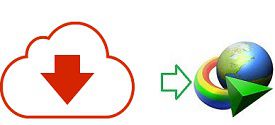





Nhà em sài cáp đồng ADSL VNPT 1Mbps, nên để bao nhiêu luồng là thích hợp nhất?
Cáp đồng thì để mặc định thôi bạn, hoặc để là 4 hoặc 8 luồng thôi nhé bạn.
Làm gì mà tăng, nhanh hay chậm là do gói thuê bao mạng internet của bạn
Còn so sánh nhanh hay chậm là với phần mêm download khác thôi
Cái này là điều chỉnh số luông download, nếu như bạn đang sử dụng cáp quang thì nên tăng số luồng download như hướng dẫn bên trên, thời gian tải file chắc chắn nhanh hơn so với bạn để bình thường
Mình đã làm theo hướng dẫn, kết quả là có hơn được một chút lúc đầu, còn về sau thì tốc độ về như cũ. Chắc do mạng nhà mình yếu quá. Haizz
Của mình từ 450kb lên 500, có lúc lên đến 600kb. Hay đấy nhỉ
Mình làm thấy cũng tăng chút nên đã quyết định viết bài này. 😀
Thế sao không chọn số luồng là 32 luôn z AD
Mình đã giải thích bên trên rồi mà 🙂 nó có thẻ gây mât mạng nếu như mạng nhà bạn yếu
sao minh cung lam ma chi duoc 120kb thoi ban
Nó còn phụ thuộc vào nhiều yếu tố nữa bạn, có thể là server mà bạn tải nó giới hạn tốc độ download, hoặc là gói mạng nhà bạn thấp. Cách này chỉ làm tăng tốc so hơn so với khi bạn không thiết lập thôi.